Externe CDP-integratie instellen in Clienteling
De functie Honkbalkaart voor klanten (Clienteling) in Mobiele Store Operations Assist biedt een uitgebreid klantbeeld voor winkelmedewerkers voor diepere en zinvollere klantgesprekken, waardoor winkelmedewerkers gemakkelijker binnen de app kunnen verkopen.
Door een externe CDP-integratie (Customer Data Platform) op te zetten, kunt u gegevens van verschillende systemen verenigen en winkelmedewerkers inzichten bieden over klanten. Door klantgegevens te verstrekken aan winkelmedewerkers, stelt u hen in staat zinvolle gesprekken aan te gaan en sterkere relaties met belangrijke klanten te bevorderen.
Om externe CDP-klanten te ondersteunen, moet u de bedrijfslogica implementeren in de door ons geleverde invoegtoepassingen. Deze invoegtoepassingen worden geactiveerd door de aangepaste API's die eraan zijn toegewezen.
Om externe CDP-integratie te gebruiken, moet u de volgende stappen uitvoeren:
Uw eigen invoegtoepassingen maken en registreren
Voor Clienteling worden de relevante aangepaste API's en de belangrijkste waarden ervan weergegeven in de volgende tabel:-
| Aangepaste API | Belangrijke waarden entiteit |
|---|---|
| Aankoopoverzicht ophalen | contactId averageOrderValue totalValueOfOrdersToDate |
| Loyaliteitsgegevens ophalen | loyaltyPoints membershipId membershipStartDate expiryDate expiryPoints tier |
| Klantgegevens ophalen | address1_composite birthdate emailaddress1 msret_mainphone msret_languageofpreference |
| Cadeausaldo ophalen | bedrag |
| Saldo van beloningspunten ophalen | totalAmount expiryDate expiryAmount |
| Aankoopgeschiedenis ophalen (verzameling van entiteiten) | productName productImage orderDate orderValue orderChannel orderStatus |
U kunt voorbeelden van aangepaste API's van Clienteling downloaden ter referentie. U kunt deze voorbeeldinvoegtoepassingen gebruiken om uw eigen aangepaste bedrijfslogica toe te passen.
Als u uw eigen invoegtoepassing wilt maken en registreren, raadpleegt u Invoegtoepassingen gebruiken om bedrijfsprocessen uit te breiden en Zelfstudie voor het schrijven van invoegtoepassingen.
Uw nieuwe invoegtoepassingen koppelen aan bijbehorende aangepaste API’s
Aangepaste API’s moeten worden gekoppeld aan de juiste invoegtoepassingen om de benodigde informatie op te halen. Daarom moeten de invoegtoepassingen die u maakt, overeenkomen met de bijbehorende aangepaste API.
Meld u aan bij Power Apps en ga naar het tabblad Oplossingen.
Selecteer UI voor Store Operations Assist in de lijst met beschikbare oplossingen op de startpagina.
Selecteer in het linkerpaneel Aangepaste API.
Selecteer nu de relevante aangepaste API in de lijst met aangepaste API's.
Selecteer de aangepaste API Klantgegevens ophalen. U wordt doorgestuurd naar een formulier.
Scroll omlaag in het formulier. Verwijder in het veld Type invoegtoepassing de aangepaste invoegtoepassing, blader en selecteer de invoegtoepassingsassembly die u hebt gemaakt.
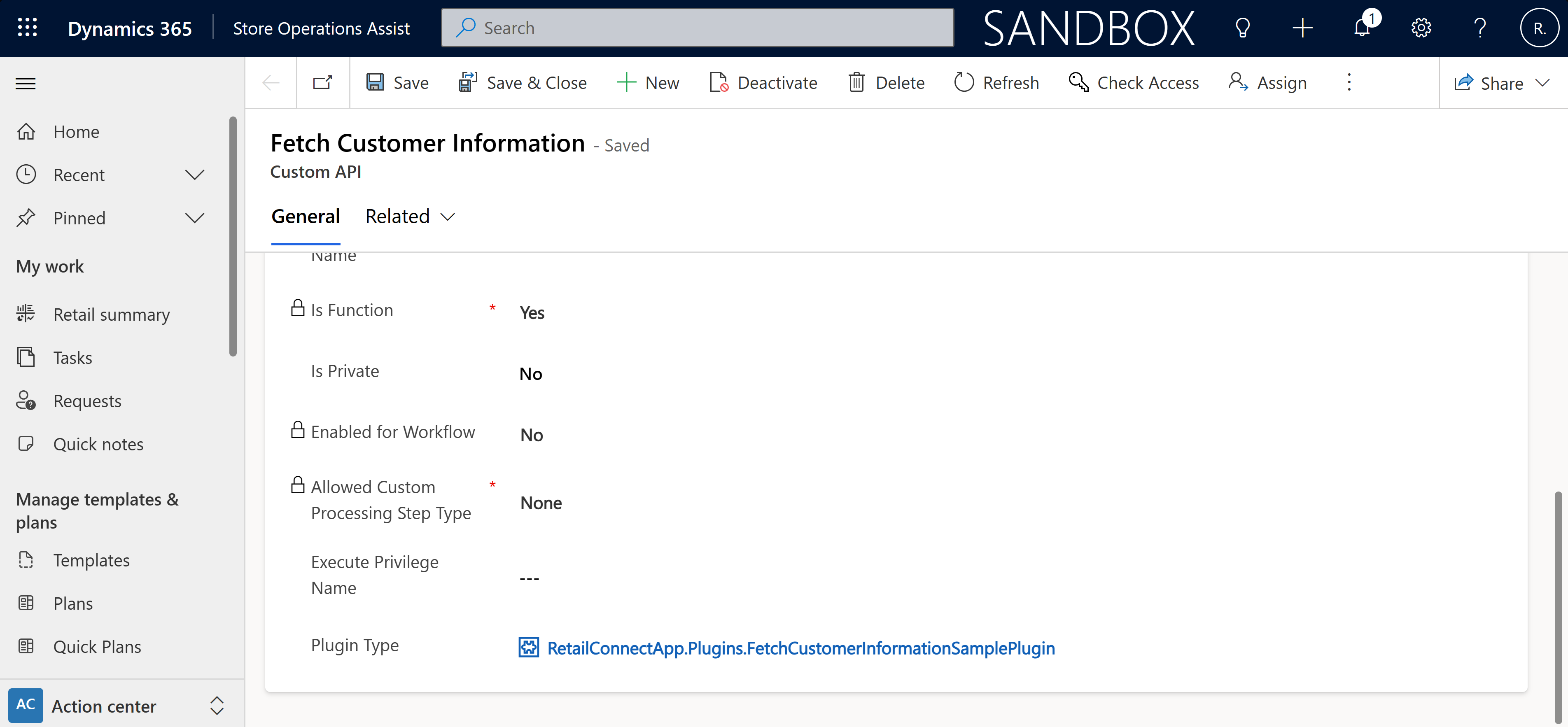
Kies Opslaan en sluiten.
Herhaal de vorige stappen voor de resterende aangepaste API´s. U moet de relevante invoegtoepassing in elke aangepaste API bijwerken, zodat de Clienteling-PCF's gegevens kunnen ophalen.
De gegevensbron van Dataverse in een CDP wijzigen met behulp van aangepaste API's
Standaard haalt de honkbalkaart voor de klant gegevens op van Dataverse. U moet de gegevensbroninstellingen wijzigen en de aangepaste API opgeven als de nieuwe gegevensbron voor de functie Honkbalkaart voor klanten.
Belangrijk
U hebt beheerdersmachtigingen in Power Apps of Store Operations Assist-beheer nodig om alle stappen te voltooien.
Aanmelden bij Power Apps.
Ga naar het tabblad Oplossingen . Selecteer Nieuwe oplossing om een nieuwe onbeheerde oplossing te maken. Voer alle relevante gegevens in en selecteer Maken.
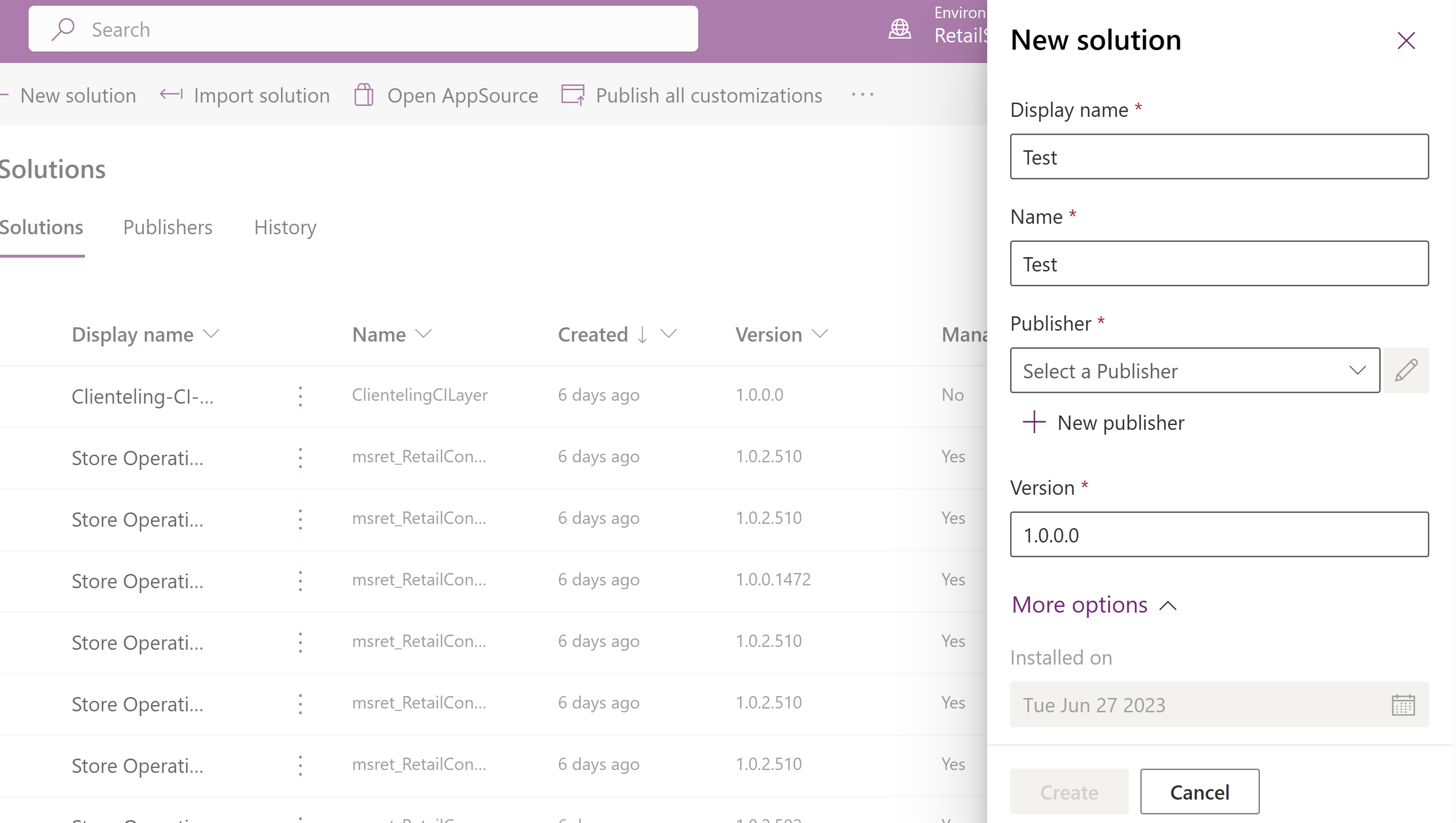
Ga naar de nieuw gemaakte oplossing en selecteer Bestaande toevoegen > Tabel. Er wordt een pop-up geopend met de lijst met tabellen.
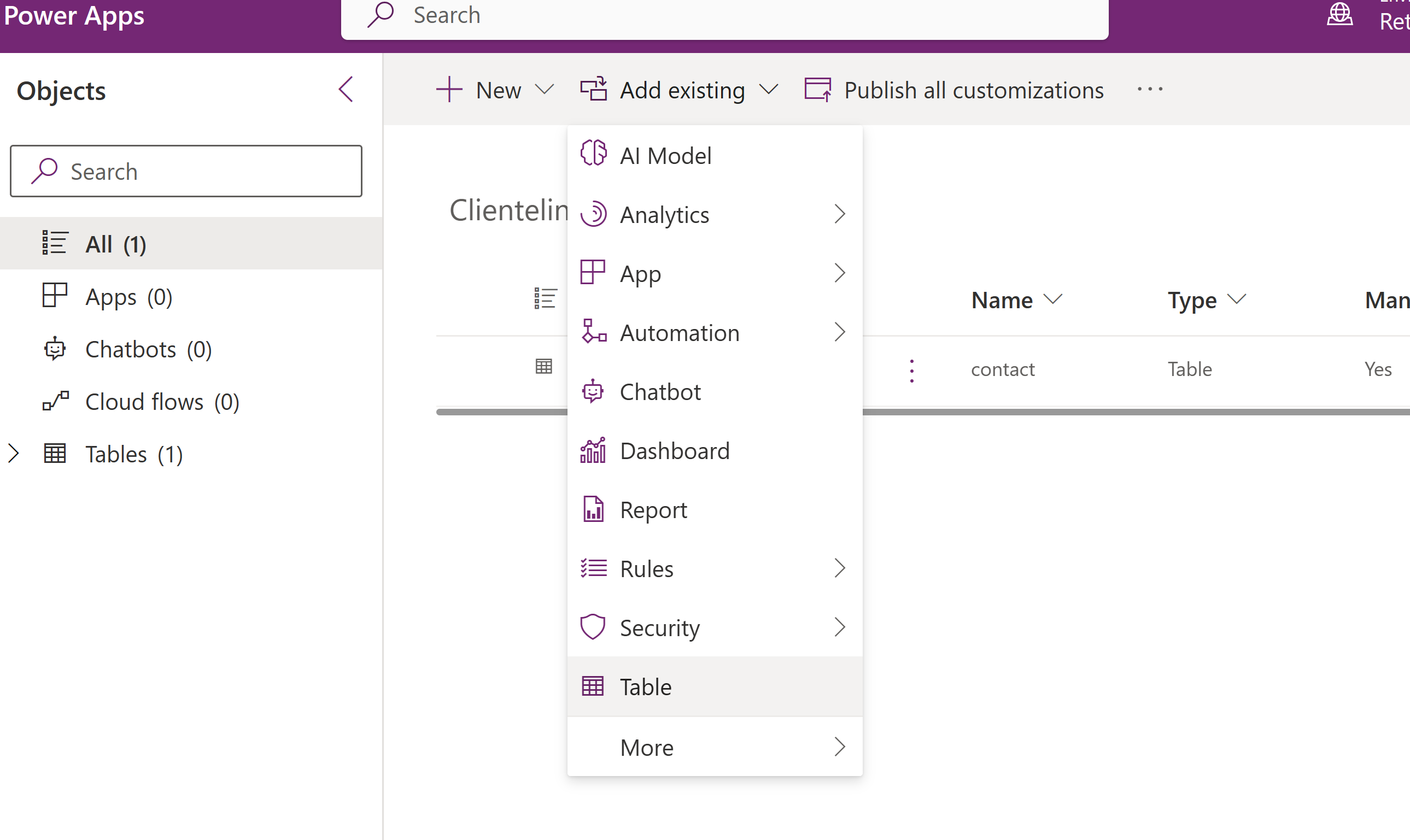
Selecteer de tabel Contactpersoon en voeg deze toe aan de oplossing.
Selecteer in de oplossing de tabel Contactpersoon en selecteer vervolgens Formulieren, die beschikbaar is op het tabblad Gegevenservaringen.
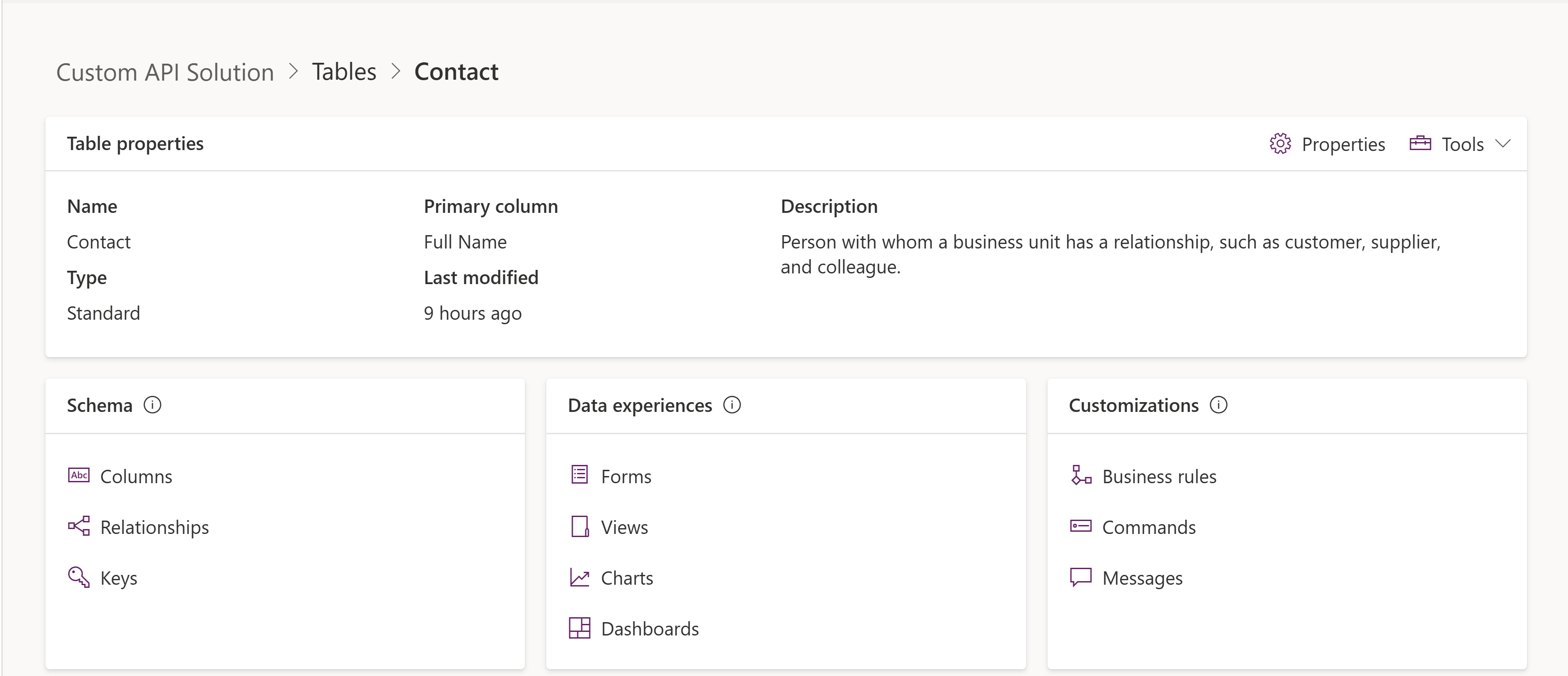
Voeg het bestaande Formulier Contactpersoon voor UCP toe aan de oplossing.
Selecteer en open Formulier Contactpersoon voor UCP en voeg een aangepaste API toe als bron voor alle besturingselementen. U kunt het formulier bewerken en de bron wijzigen in aangepaste API voor elk besturingselement of elke tegel.
Selecteer de kaart purchasesummarycontrol en vouw vervolgens de sectie Onderdelen uit.
Selecteer PurchaseSummaryControl en voer other in voor DATA_SOURCE_TYPE.
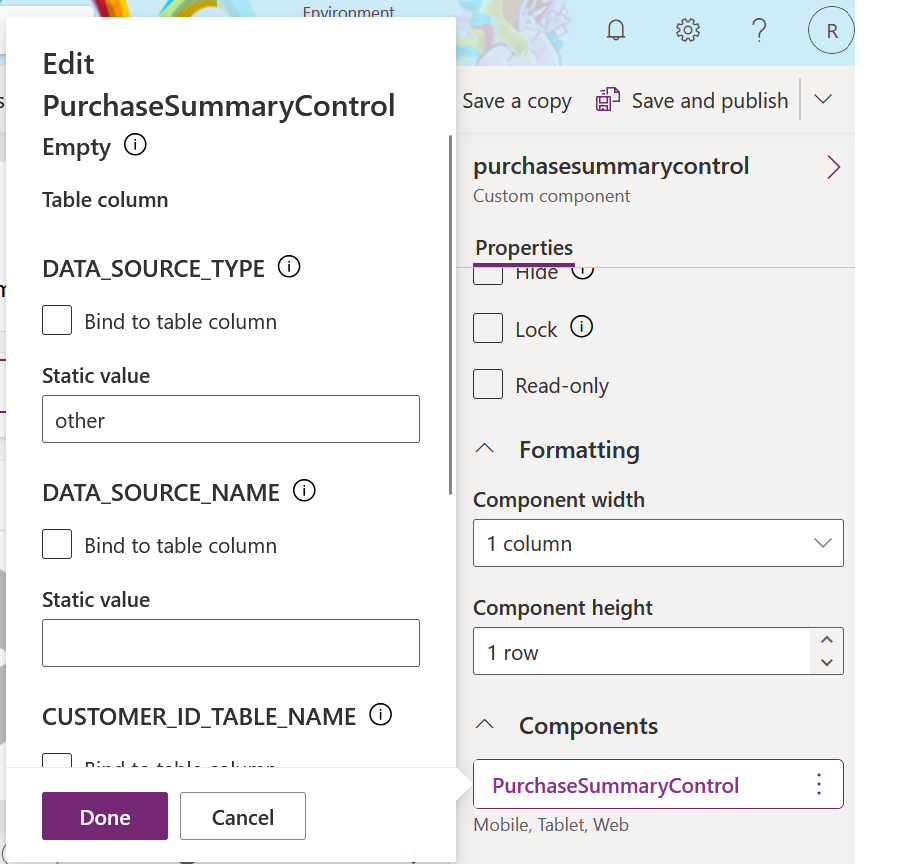
Notitie
Laat DATA_SOURCE_NAME en CUSTOMER_ID_TABLE_NAME ongewijzigd.
Selecteer Gereed en vervolgens Opslaan en publiceren. De aankoopoverzichtsgegevens op de klanthonkbalkaart beginnen met het verkrijgen van gegevens uit de aangepaste API in plaats van Dataverse.
Herhaal dezelfde stappen om alle kaarten in te schakelen, zoals Aankoopoverzicht, Beloningen, Geschenken, tabblad Profiel (Momentopname van klant, Loyaliteit) en tabblad Activiteit (Aankoopgeschiedenis).
Notitie
Integratie van externe CDP wordt momenteel niet ondersteund voor de honkbalkaarten Uitgeven op productcategorie en Meest aangeschafte merken. U kunt deze kaarten verbergen voor de winkelmedewerker. Selecteer elke tegel en selecteer vervolgens Verbergen op telefoon. We ondersteunen ook geen externe CDP-integratie voor tijdlijn en afspraken.
Nadat alle kaarten zijn ingeschakeld om gegevens van API´s van externe CDP-klanten op te halen, selecteert u Opslaan en publiceren.
De Clienteling-PCF's halen gegevens op van de externe aangepaste API's voor externe CDP.